小伙伴们,小编发现了你们最近好像在找d电脑连接电视机的方法,那你们为什么不来小编这儿呢?小编我这儿就要连接的方法呀。来来来,你们快来,接下来小编就来告诉你们电脑连接电视机的方法。
小伙伴们,你们是喜欢用电脑看视频呢,还是喜欢在电视机看视频呢?小编儿有一后篇关于电脑连接电视的方法,不知道小伙伴们感性去呢。那么解决电脑连接电视机的方法。
首先,准备一条蓝头标准的数据线,因为类型繁多,要看好连接的电视是哪种插口,截止到2017年市面上大多数都是两头都是蓝头的数据线。

电脑与电视连接电脑图解1

电脑与电视连接电脑图解2
然后,将数据线的一端插在笔记本上,如下图另外一端接在电视上,连接电视时让其他人辅助从一侧微微抬开,方便插线。

连接电视电脑图解3

电脑与电视连接电脑图解4
接着,连接电源,总共有三条线需要通电,一个是外放扩音器的线段,接着连接电视和笔记本的电源线,如果发现插座不够,可以拉一个拖线板。

电脑与电视连接电脑图解5

连接电视电脑图解6
下一步,打开笔记本,看到笔记本的灯亮了之后,再打开要连接的电视机,如果没有遥控机的话,在电视机的侧面长摁开关键。

电脑与电视连接电脑图解7
随后,进入启动界面后,一小段时间,然后摁住fn键和屏幕切换键,一般来说笔记本的切换键都是f3,也有的机器是分f5,两个键一起按住就可以了。
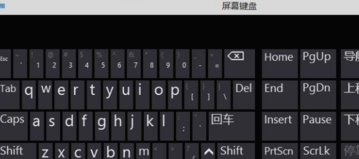
连接电视电脑图解8
最后,屏幕切换后,点击属性,调节屏幕分辨率至电视机的适当大小,等待30秒,到电脑自动调节后,直接就可以使用了。
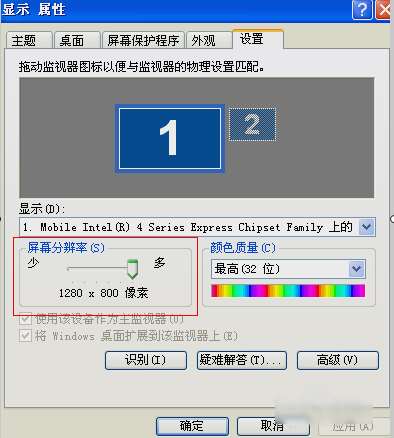
电脑连接电视电脑图解9
以上就是电脑连接电视机的方法啦~
Copyright ©2018-2023 www.958358.com 粤ICP备19111771号-7